মরিচা খেলার সময় সবচেয়ে বিরক্তিকর একটি হ'ল মাইক্রোফোনটি হঠাৎ করে কাজ করা বন্ধ করে দেয় এবং আপনি আপনার সতীর্থের সাথে কথা বলতে পারবেন না। ইদানীং এই সমস্যাটি সম্পর্কে প্রচুর অভিযোগ রয়েছে, সুতরাং আমরা 5 টি সহজ এবং সহায়ক সমাধান সংগ্রহ করেছি। আপনার ভয়েস চ্যাটটি পুনরায় জীবনে ফিরে পেতে তাদের চেষ্টা করুন!
চেষ্টা করার সমাধানগুলি:
এগুলি সব চেষ্টা করার দরকার নেই। কেবল কৌশলটি উপরে থেকে নীচে থেকে কাজ করুন যতক্ষণ না আপনি সেই কৌশলটি খুঁজে পান।
- আপনার মাইক্রোফোনে অ্যাক্সেসের অনুমতি দিন
- শব্দ সেটিংস পরীক্ষা করুন
- ইন-গেম মাইক সেটিংস কনফিগার করুন
- আপনার অডিও ড্রাইভার আপডেট করুন
- গেম ফাইলগুলির অখণ্ডতা যাচাই করুন
আপনি আরও জটিল সমাধানগুলি চেষ্টা করার আগে দয়া করে আপনার মাইক্রোফোনটি নিশ্চিত হয়ে নিন শারীরিকভাবে ক্ষতিগ্রস্থ হয়নি , দ্য ব্যবহৃত ইউএসবি পোর্ট অক্ষত , এবং সংযোগটি শক্ত এবং সুরক্ষিত ।
1 স্থির করুন - আপনার মাইক্রোফোনে অ্যাক্সেসের অনুমতি দিন
জাস্ট যদি আপনার মাইক্রোফোন অ্যাক্সেস করা থেকে বিরত থাকে তবে এই ধরণের ইন-গেম অডিও ইস্যুটি ঘটবে। মরিচের অনুমতি অনুমোদনের জন্য, আপনি এখানে পদক্ষেপগুলি অনুসরণ করতে পারেন:
1) আপনার কীবোর্ডে, টিপুন উইন্ডোজ লোগো কী এবং আমি একই সাথে উইন্ডোজ সেটিংস মেনু খুলতে।
2) নির্বাচন করুন গোপনীয়তা ।

3) নির্বাচন করুন মাইক্রোফোন বাম ফলকে তারপরে, এ ক্লিক করুন পরিবর্তন বোতাম, এবং নিশ্চিত করুন এই ডিভাইসের জন্য মাইক্রোফোন অ্যাক্সেস পরিণত হয়েছে চালু ।

4) নীচে স্ক্রোল করুন এবং টগল করুন অ্যাপ্লিকেশনগুলিকে আপনার মাইক্রোফোনটি অ্যাক্সেস করার অনুমতি দিন ।

5) আপনার মাইক্রোফোন অ্যাক্সেস করতে ডেস্কটপ অ্যাপ্লিকেশনগুলিকে মঞ্জুরি দিতে স্ক্রোল করুন টগল করুন নীচে বোতাম।
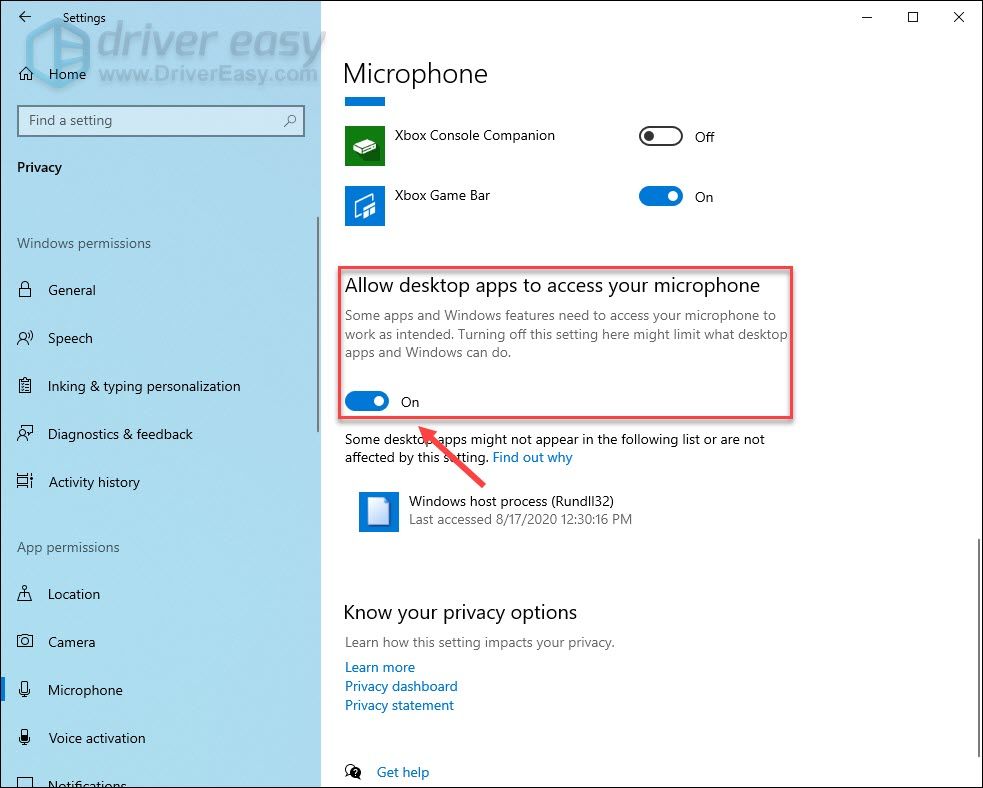
গেমটি পুনরায় চালু করুন এবং আপনার মাইকটি আবার পরীক্ষা করুন। সমস্যাটি যদি অব্যাহত থাকে তবে দ্বিতীয় স্থিরিতে এগিয়ে যান।
2 ঠিক করুন - শব্দ সেটিংস চেক করুন
বেশিরভাগ ক্ষেত্রে, আপনার হেডসেট মাইক্রোফোনটি সংযুক্ত হয়ে গেলে এটি ডিফল্ট ইনপুট ডিভাইস হিসাবে সেট হয়ে যায়। যাইহোক, যদি শব্দটির সেটিংসটি কোনওভাবে গণ্ডগোল করে তবে মাইক্রোফোনটি ত্রুটিযুক্ত হবে এবং আপনাকে সেটিংসটিকে ম্যানুয়ালি টুইট করতে হবে।
1) আপনার কম্পিউটারের স্ক্রিনের নীচে ডানদিকে, ডান ক্লিক করুন স্পিকার আইকন এবং ক্লিক করুন শব্দ ।
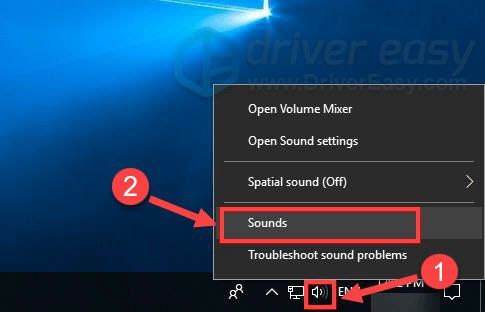
2) নেভিগেট করুন রেকর্ডিং ট্যাব তারপরে, আপনি যে মাইক্রোফোনটি ব্যবহার করেন না সেটিতে ডান ক্লিক করুন এবং ক্লিক করুন অক্ষম করুন একটার পর একটা.
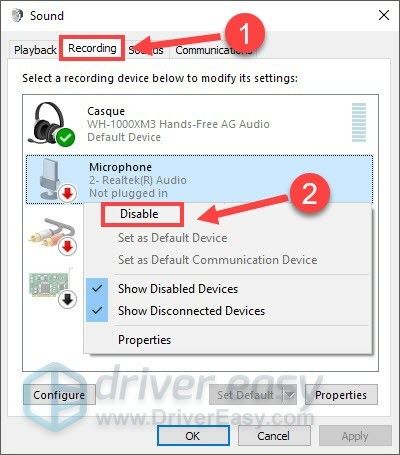
3) আপনি যে মাইক্রোফোনটি ব্যবহার করছেন তা নির্বাচন করুন এবং ক্লিক করুন ডিফল্ট সেট করুন ।
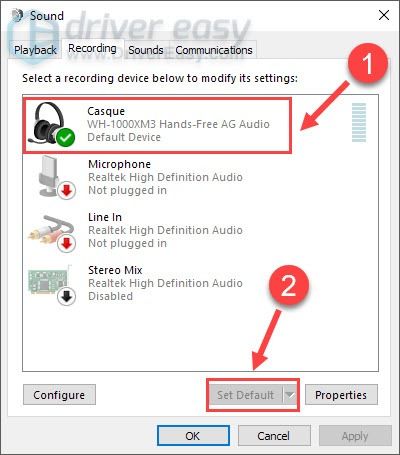
4) আপনার মাইক্রোফোন ক্লিক করুন এবং ক্লিক করুন সম্পত্তি ।
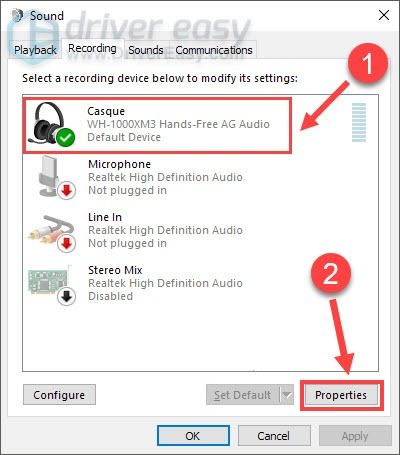
5) যান স্তর ট্যাব, নিশ্চিত করুন এটি নিঃশব্দ নয় এবং সর্বোচ্চে মাইক্রোফোন ভলিউম স্লাইডারটি টেনে আনুন।
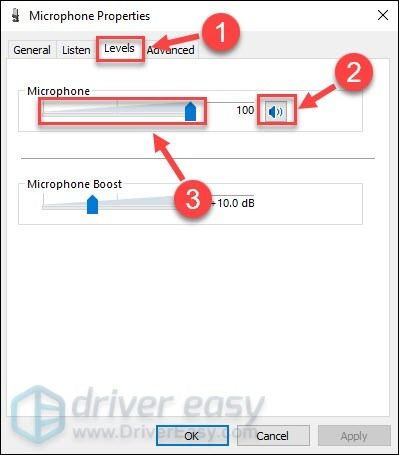
6) ক্লিক ঠিক আছে পরিবর্তনগুলি প্রয়োগ করতে।
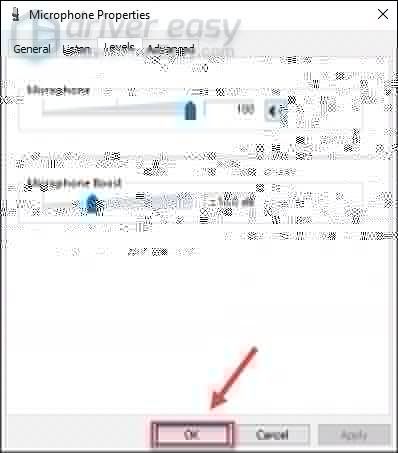
এখন আপনি মরিচায় মাইক্রোফোন ব্যবহার করতে পারবেন কিনা তা পরীক্ষা করে দেখুন। যদি তা না হয় তবে পরবর্তী পদ্ধতিটি ব্যবহার করে দেখুন।
ফিক্স 3 - ইন-গেমের মাইক সেটিংস কনফিগার করুন
আপনার মাইক্রোফোনটি সঠিকভাবে কাজ করতে আপনাকে এটিকে কেবল আপনার পিসিতেই নয়, মরচেও ডিফল্ট ডিভাইস হিসাবে সেট করতে হবে। আপনার ইন-গেম সাউন্ড সেটিংস যথাযথভাবে কীভাবে কনফিগার করবেন তা এখানে:
1) গেমের সময়, টিপুন শিফট কী এবং ট্যাব আপনার কীবোর্ড একই সময়ে বাষ্প বন্ধু তালিকা খুলতে। তারপরে, এ ক্লিক করুন কগওহিল আইকন উপরের ডানদিকে।

2) নির্বাচন করুন ভয়েস বাম ফলকে ট্যাব করুন এবং আপনি ভয়েস ইনপুট ডিভাইস হিসাবে ব্যবহার করছেন এমন মাইক্রোফোনটি সেট করুন।
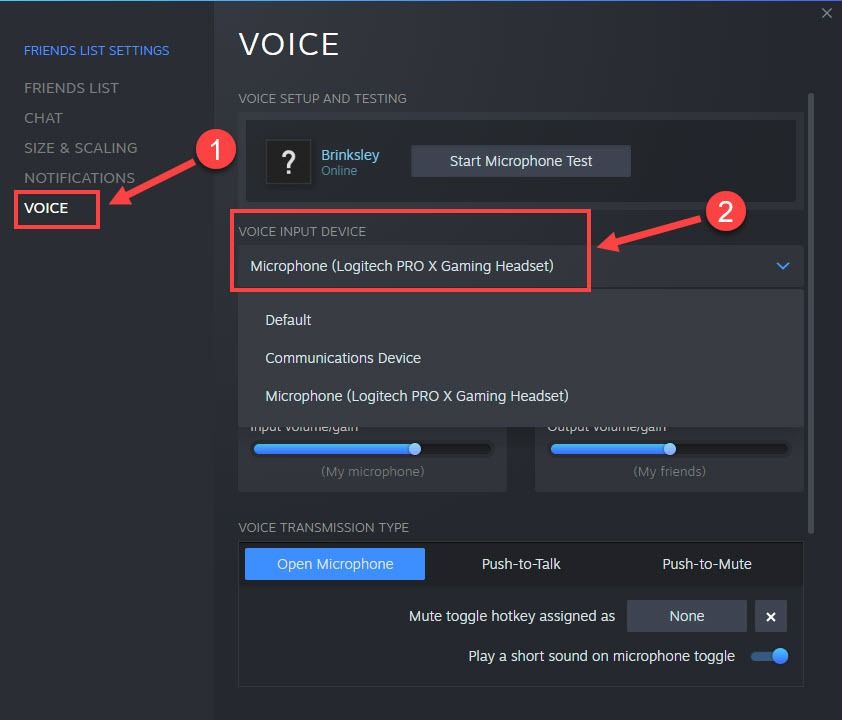
সুতরাং সেটআপ এখন সব ঠিক আছে। মাইক্রোফোন এখনও কাজ করতে রাজি না হলে সমস্যাটি ড্রাইভার সম্পর্কিত হতে পারে এবং আপনি নীচের পরবর্তী পদ্ধতিটি চেষ্টা করতে পারেন।
4 ঠিক করুন - আপনার অডিও ড্রাইভার আপডেট করুন
জাস্ট মাইক কাজ করছে না তা ইঙ্গিত করতে পারে আপনার অডিও ড্রাইভারটি ত্রুটিযুক্ত বা পুরানো। আপনার হেডসেট মাইক্রোফোনটিকে টিপ-টপ অবস্থায় চালিত করতে আপনার অডিও ড্রাইভারটি সর্বদা আপ টু ডেট রাখতে হবে।
আপনি আপনার ডিভাইস প্রস্তুতকারকদের ওয়েবসাইট থেকে সর্বাধিক সাম্প্রতিক অডিও ড্রাইভার অনুসন্ধান করতে পারেন। তবে আপনার যদি চালককে ম্যানুয়ালি আপডেট করার সময়, ধৈর্য বা দক্ষতা না থাকে তবে আপনি এটি স্বয়ংক্রিয়ভাবে করতে পারেন ড্রাইভার সহজ । ড্রাইভার ইজি স্বয়ংক্রিয়ভাবে আপনার সিস্টেমটিকে সনাক্ত করবে এবং আপনার হেডসেট এবং আপনার উইন্ডোজ সংস্করণের জন্য সঠিক ড্রাইভারটি আবিষ্কার করবে এবং এটি সেগুলি ডাউনলোড করে সঠিকভাবে ইনস্টল করবে:
1) ডাউনলোড করুন এবং ড্রাইভার ইজি ইনস্টল করুন।
2) চালক ইজি চালান এবং ক্লিক করুন এখন স্ক্যান করুন বোতাম ড্রাইভার ইজি তারপরে আপনার কম্পিউটারটি স্ক্যান করবে এবং কোনও সমস্যা ড্রাইভার সনাক্ত করবে।
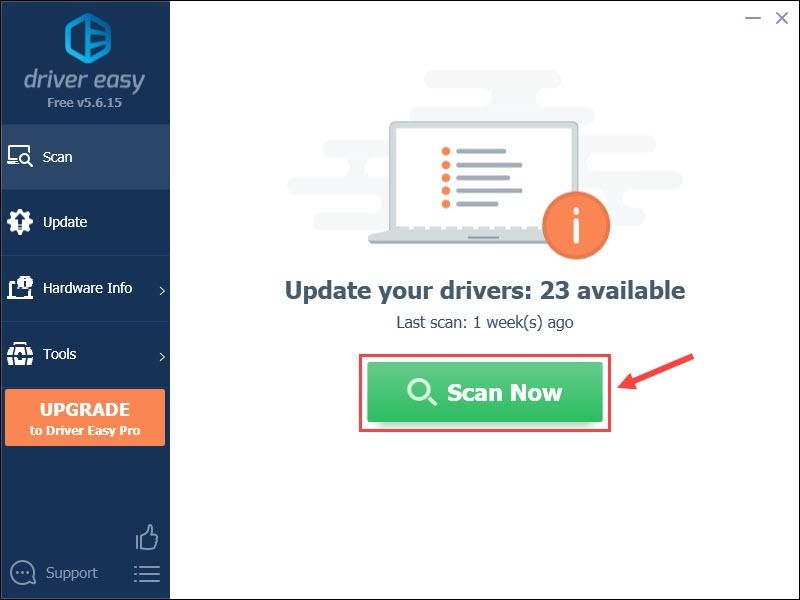
3) ক্লিক করুন হালনাগাদ সেই ড্রাইভারটির সঠিক সংস্করণটি স্বয়ংক্রিয়ভাবে ডাউনলোড করতে পতাকাঙ্কিত অডিও ড্রাইভারের পাশে বোতামটি চাপুন, তারপরে আপনি নিজে এটি ইনস্টল করতে পারেন (আপনি এটি বিনামূল্যে সংস্করণ দিয়ে করতে পারেন)।
বা ক্লিক করুন সমস্ত আপডেট করুন আপনার সিস্টেমে নিখোঁজ হওয়া বা পুরানো কম্পিউটারের সঠিক সংস্করণটি স্বয়ংক্রিয়ভাবে ডাউনলোড এবং ইনস্টল করতে। (এটি প্রয়োজন প্রো সংস্করণ যা সম্পূর্ণ সমর্থন এবং 30 দিনের অর্থ ফেরতের গ্যারান্টি সহ আসে। আপনি ক্লিক করলে আপগ্রেড করার জন্য আপনাকে জিজ্ঞাসা করা হবে সমস্ত আপডেট করুন ।)
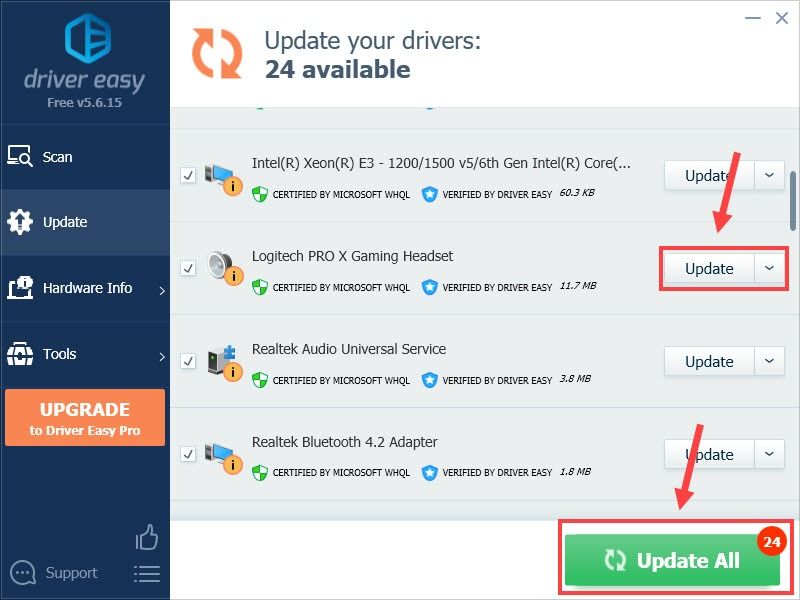 ড্রাইভার ইজি এর প্রো সংস্করণ সম্পূর্ণ প্রযুক্তিগত সমর্থন সঙ্গে আসে।
ড্রাইভার ইজি এর প্রো সংস্করণ সম্পূর্ণ প্রযুক্তিগত সমর্থন সঙ্গে আসে। আপনার যদি সহায়তার দরকার হয় তবে যোগাযোগ করুন ড্রাইভার ইজির সহায়তা দল at সমর্থন@letmeknow.ch ।
মসৃণ অডিও এবং বর্ধিত ভিজ্যুয়াল মানের সহ একটি উন্নত গেমিং অভিজ্ঞতার জন্য আপনার সমস্ত ডিভাইস ড্রাইভার নিয়মিত আপডেট করা উচিত। এটি যদি আপনার ক্ষেত্রে সহায়তা না করে, তবে চেষ্টা করার শেষ সমাধান রয়েছে।
5 ঠিক করুন - গেম ফাইলগুলির অখণ্ডতা যাচাই করুন
হারিয়ে যাওয়া বা দূষিত গেম ফাইলগুলি রস্ট মাইকে কাজ না করা সহ বিভিন্ন গেমের সমস্যার কারণ হতে পারে। ভাগ্যক্রমে, আপনি স্টিমটিকে সহজ পদক্ষেপে গেম ফাইলগুলি স্ক্যান করতে এবং মেরামত করতে দিতে পারেন।
1) আপনার বাষ্প ক্লায়েন্ট খুলুন এবং যান গ্রন্থাগার ট্যাব
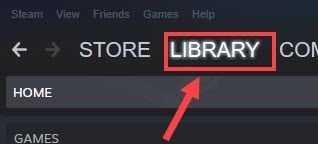
2) সঠিক পছন্দ মরিচা গেমের তালিকা থেকে ক্লিক করুন সম্পত্তি ।
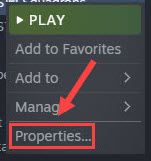
3) নেভিগেট করুন স্থানীয় ফাইল ট্যাব এবং ক্লিক করুন গেম ফাইলগুলির সত্যতা যাচাই করুন ।
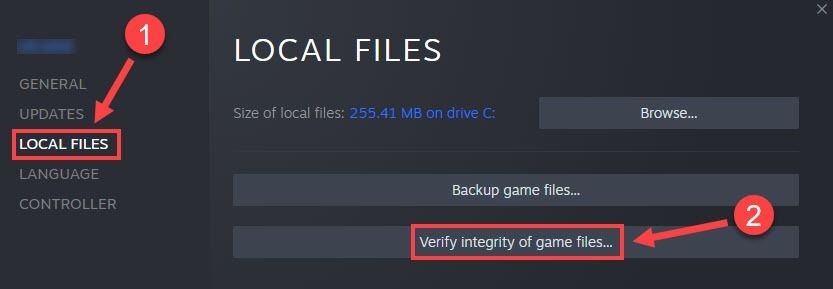
প্রক্রিয়াটি শেষ হতে কয়েক মিনিট অপেক্ষা করুন এবং তারপরে মরিচ পুনরায় চালু করুন। আপনার গেমের ভয়েস চ্যাটটি স্বাভাবিক অবস্থায় ফিরে পাওয়া উচিত।
আশাকরি উপরের যে কোনও একটি সমাধান আপনার মরিচ মাইকে কাজ না করার সমস্যার সমাধান করে। আপনার যদি কোনও প্রশ্ন বা পরামর্শ থাকে বা আপনার সমস্যা সমাধানের অভিজ্ঞতাটি ভাগ করতে চান তবে নীচে একটি মন্তব্য করতে দ্বিধা বোধ করবেন।
![[সমাধান] মূল লোড হবে না | দ্রুত এবং সহজে!](https://letmeknow.ch/img/knowledge-base/96/origin-won-t-load-quickly-easily.png)


![[সমাধান] ডায়াবলো II: পিসিতে পুনরুত্থিত ক্র্যাশ](https://letmeknow.ch/img/other/82/diablo-ii-resurrected-sturzt-ab-auf-pc.jpg)
![[সমাধান] স্টিম ক্লাউড ত্রুটি সিঙ্ক করতে অক্ষম](https://letmeknow.ch/img/knowledge-base/F9/solved-steam-unable-to-sync-cloud-error-1.png)
![[সলভ] হালকা এফপিএস ড্রপ ছাড়িয়ে](https://letmeknow.ch/img/technical-tips/05/beyond-light-fps-drops.jpg)
